Πώς να αφαιρέσετε το κλείδωμα ενεργοποίησης Find My iPhone χωρίς Apple ID
Ενώ εξασφαλίζει προστασία από κλοπή, το iPhone προσφέρει μια μεγάλη ποικιλία εργαλείων που βοηθούν τους χρήστες να βρουν το χαμένο τους iPhone χωρίς καμία διαφορά. Σε αντίθεση με άλλες εταιρείες ανάπτυξης smartphone, η Apple διασφαλίζει μια πολύ πιο εντυπωσιακή δομή στον εντοπισμό μιας χαμένης συσκευής από οποιοδήποτε άλλο πρωτόκολλο ασφαλείας. Ωστόσο, ορισμένοι χρήστες επιθυμούν να διαμορφώσουν τις ρυθμίσεις ασφαλείας τους από την αρχή ή να καταργήσουν τα υπάρχοντα πρωτόκολλα σε μια συγκεκριμένη συσκευή. Αυτό το άρθρο παρέχει έναν λεπτομερή οδηγό για την κατάργηση του Find My iPhone χωρίς Apple ID μέσω μιας σειράς μηχανισμών και πολλαπλών τεχνικών που περιλαμβάνουν πολλές πλατφόρμες.
- Μέρος 1. Καταργήστε το find my iPhone χωρίς Apple ID χρησιμοποιώντας το DrFoneTool
- Μέρος 2. Πώς να αφαιρέσω το Find my iPhone με ανάκτηση Apple ID
- Μέρος 3. Επικοινωνήστε με την υποστήριξη της Apple για να αφαιρέσετε το find my iPhone
- Μέρος 4. Είναι δυνατόν να αφαιρέσετε το κλείδωμα ενεργοποίησης εάν πρόκειται για μεταχειρισμένο iPhone;
Μέρος 1. Αφαιρέστε το Find My iPhone χωρίς Apple ID με το DrFoneTool – Ξεκλείδωμα οθόνης
Το Dr. Fone – Ξεκλείδωμα οθόνης (iOS) θυμίζει ένα εντυπωσιακό σύνολο χαρακτηριστικών με τις διατάξεις για την εκτέλεση εργασιών μέσα σε λίγα βήματα. Από τους πολλούς μηχανισμούς που μπορεί να έχετε περάσει ή να έχετε ακούσει για αυτούς, οι πλατφόρμες τρίτων σάς παρέχουν τις πιο αποκλειστικές και αποτελεσματικές υπηρεσίες για την κατάργηση διαφορετικών πρωτοκόλλων ασφαλείας από τη συσκευή σας. Αυτές οι πλατφόρμες, γνωστές για την εκτέλεση τέτοιων εργασιών μέσω της αυτοματοποιημένης δομής, μπορούν να αποδειχθούν αποτελεσματικές και γνωστικές για τους χρήστες της Apple στην ανάκτηση των smartphone τους. Ενώ κατανοείτε τον υπερβολικό αριθμό πλατφορμών στην αγορά, το άρθρο παρέχει μια πολύ αποτελεσματική πλατφόρμα που σας βοηθά να καλύψετε όλη τη δυναμική της κατάργησης του Find My iPhone χωρίς Apple ID. Πολλοί λόγοι πρέπει να σας δελεάσουν να υιοθετήσετε το Dr. Fone ως την κύρια επιλογή σας για να απενεργοποιήσετε το Find My iPhone χωρίς τη βοήθεια Apple ID.
- Διορθώνει όλες τις λύσεις που αφορούν απενεργοποιημένους λογαριασμούς iTunes ή Apple.
- Καταργεί τον κωδικό πρόσβασης της οθόνης κλειδώματος χωρίς εμπόδια.
- Συμβατό με το πιο πρόσφατο iOS και λειτουργεί σε όλα τα μοντέλα iPhone, iPad και iPod Touch.

DrFoneTool – Ξεκλείδωμα οθόνης
Καταργήστε το Find My iPhone χωρίς Apple ID χωρίς ταλαιπωρία.
- Ξεκλειδώστε ένα iPhone κάθε φορά που ξεχνάτε τον κωδικό πρόσβασης.
- Αποθηκεύστε το iPhone σας γρήγορα από την κατάσταση απενεργοποίησης.
- Απελευθερώστε την κάρτα sim σας από οποιαδήποτε εταιρεία κινητής τηλεφωνίας σε όλο τον κόσμο.
- Λειτουργεί για όλα τα μοντέλα iPhone, iPad και iPod touch.
- Πλήρως συμβατό με το πιο πρόσφατο iOS.

Καθώς μαθαίνετε περισσότερα για τον Dr. Fone, είναι απαραίτητο να κατανοήσετε τη συστηματική εκτέλεση της διαδικασίας που θα αφαιρούσε αποτελεσματικά το Find My iPhone από τη συσκευή σας Apple.
Βήμα 1: Λήψη, εγκατάσταση και εκκίνηση
Πρέπει να κατεβάσετε την πλατφόρμα σε όλη την επιφάνεια εργασίας σας και να την εγκαταστήσετε με επιτυχία. Μετά την εγκατάσταση, εκκινήστε την πλατφόρμα και επιλέξτε ‘Ξεκλείδωμα οθόνης” εργαλείο από το παράθυρο του σπιτιού που υπάρχει στο μπροστινό μέρος σας.

Βήμα 2: Επιλέξτε Κατάργηση ενεργού κλειδώματος
Πρέπει να επιλέξετε το ‘Ξεκλειδώστε το Apple ID‘ επιλογή στη νέα οθόνη στο μπροστινό μέρος σας.

Επιλέξτε το ‘Κατάργηση αναγνωριστικού της Apple‘ επιλογή που οδηγεί στην αρχική διαδικασία αφαίρεσης Apple iD.

Βήμα 3: Κάντε Jailbreak το iPhone σας
Κάντε jailbreak το iPhone σας στον υπολογιστή με Windows.

Βήμα 4: Επιβεβαιώστε τις πληροφορίες της συσκευής
Το DrFoneTool εντοπίζει τη συσκευή με jailbrock και εμφανίζει τις πληροφορίες της συσκευής. Επιβεβαίωσέ το.

Βήμα 5: Ξεκινήστε την αφαίρεση
Αρχίζει να αφαιρείται. Μετά την ολοκλήρωση της αφαίρεσης του κλειδώματος ενεργοποίησης, η πλατφόρμα εμφανίζει ένα μήνυμα προτροπής στην επιφάνεια εργασίας. Το Find, My iPhone, θα αφαιρεθεί επίσης.

Μέρος 2. Καταργήστε το find my iPhone ανακτώντας το Apple ID
Μια άλλη μέθοδος που μπορεί να σας φανεί αρκετά χρήσιμη είναι η κατανάλωση του ιστότοπου iForgot για ανάκτηση Apple ID. Μπορείτε να εξετάσετε το ενδεχόμενο να το αφαιρέσετε με τη βοήθεια του Apple ID. Για αυτό, ο ιστότοπος iForgot σας παρέχει το τέλειο περιβάλλον για εκτέλεση. Η πλατφόρμα σάς βοηθά να ανακτήσετε τον κωδικό πρόσβασης στο αναγνωριστικό σας ακολουθώντας τα βήματα που αναφέρονται παρακάτω.
Βήμα 1: Ανοίξτε τη σελίδα Apple ID στο πρόγραμμα περιήγησής σας και πατήστε την επιλογή ‘Ξέχασα το Apple ID ή τον κωδικό πρόσβασης’ για να ανακατευθυνθείτε σε έναν νέο σύνδεσμο.
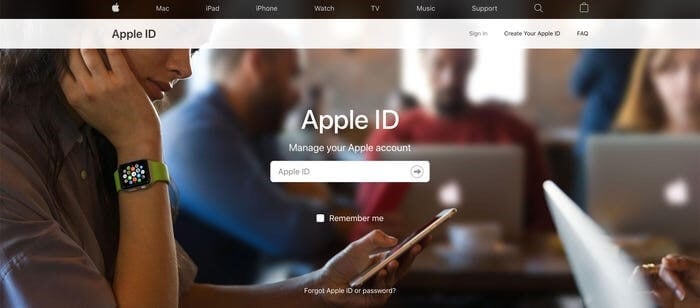
Βήμα 2: Στο νέο παράθυρο, δώστε το Apple ID σας μαζί με τον ανάλογο αριθμό τηλεφώνου και πατήστε «Συνέχεια».
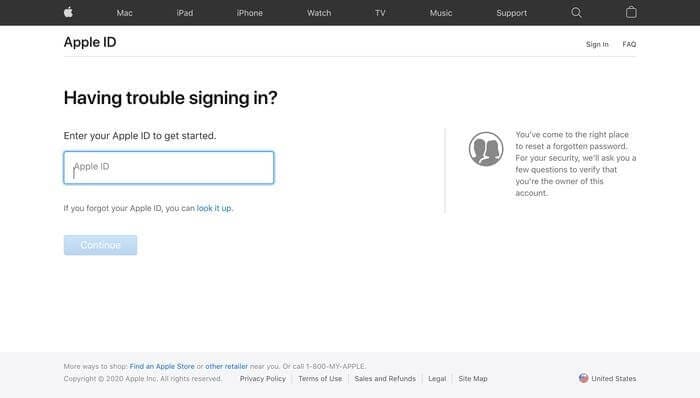
Βήμα 3: Θα σταλεί μια ειδοποίηση σε όλες τις συσκευές που είναι συνδεδεμένες μέσω του Apple ID, που θα σας προσφέρει να επαναφέρετε τον κωδικό πρόσβασής σας. Μεταβείτε στον σύνδεσμο για να αλλάξετε τον κωδικό πρόσβασης ακολουθώντας τα βήματα που εμφανίζονται στην οθόνη. Αυτό αλλάζει με επιτυχία τον κωδικό πρόσβασης του Apple ID σας.
Μόλις ολοκληρώσετε την αποθήκευση και την ασφάλεια των διαπιστευτηρίων του Apple ID σας, πρέπει να προχωρήσετε προς την κατάργηση της υπηρεσίας Find My iPhone ακολουθώντας τα βήματα που προσφέρονται ως εξής:
Στο iPhone σας: Ανοίξτε τις Ρυθμίσεις της συσκευής σας και πατήστε ‘iCloud’ για να συνεχίσετε. Επιλέξτε την επιλογή ‘Find My iPhone’ και ρυθμίστε την σε ‘Off’. Καταχωρίστε τον κωδικό πρόσβασης Apple ID για τον καταχωρημένο λογαριασμό και πατήστε ‘Απενεργοποίηση’ για να ολοκληρώσετε.
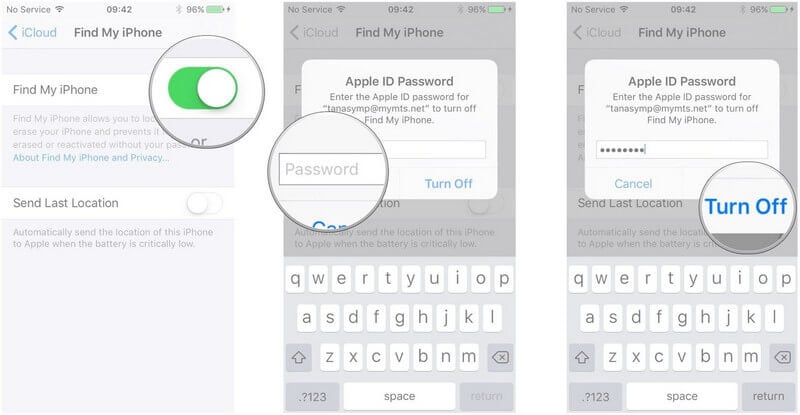
Σημείωση: Αφού απενεργοποιήσετε τις υπηρεσίες Find My iPhone, το Activation Lock απενεργοποιείται αυτόματα.
Μέρος 3. Καταργήστε το find my iPhone με την υποστήριξη της Apple
Μια άλλη προσέγγιση που μπορεί να ληφθεί υπόψη είναι η πρόσβαση στην Υποστήριξη της Apple. Η επικοινωνία με την Υποστήριξη της Apple μπορεί να περιγραφεί ως μία από τις πιο παραγωγικές και συμβατικές μεθόδους που έχουν υιοθετηθεί για την ανάκτηση διαπιστευτηρίων και την κατάργηση των κατάλληλων υπηρεσιών που καταναλώνονται εύκολα. Ωστόσο, για να απολαύσετε τόσο εύκολες υπηρεσίες, πρέπει να έχετε αξίωση για τη συσκευή. Θα ήταν τόσο φρικτό όσο και μπερδεμένο να επικοινωνήσετε με την Υποστήριξη εάν δεν είχατε κανέναν έλεγχο της συσκευής τα τελευταία χρόνια. Αυτή η μέθοδος μπορεί να είναι αρκετά εύκολη και να κοστίζει λιγότερο στην εκτέλεση. Ωστόσο, δεν μπορείτε να καλύψετε συσκευές Apple που αγοράστηκαν μέσω μεταχειρισμένων προμηθευτών. Επιπλέον, ακολουθώντας τα βήματα που περιγράφονται, εναπόκειται στην Υποστήριξη να αποφασίσει για την περίπτωση και να σας παράσχει τα κατάλληλα αποτελέσματα. Λίγες λεπτομέρειες πρέπει να καλυφθούν πριν επικοινωνήσετε με την Υποστήριξη. Καλώντας τους, θα απαιτούσαν τα ακόλουθα στοιχεία, το πολύ.
- Ο αριθμός συμφωνίας Apple AppleCare
- Ο σειριακός αριθμός της συσκευής
- Η απόδειξη του τηλεφώνου
Παρέχοντας τις ακόλουθες λεπτομέρειες, η Υποστήριξη της Apple μπορεί να σας βοηθήσει να αφαιρέσετε το Find My iPhone από τη συσκευή σας και να σας βοηθήσει να διαμορφώσετε εύκολα τη συσκευή σας.
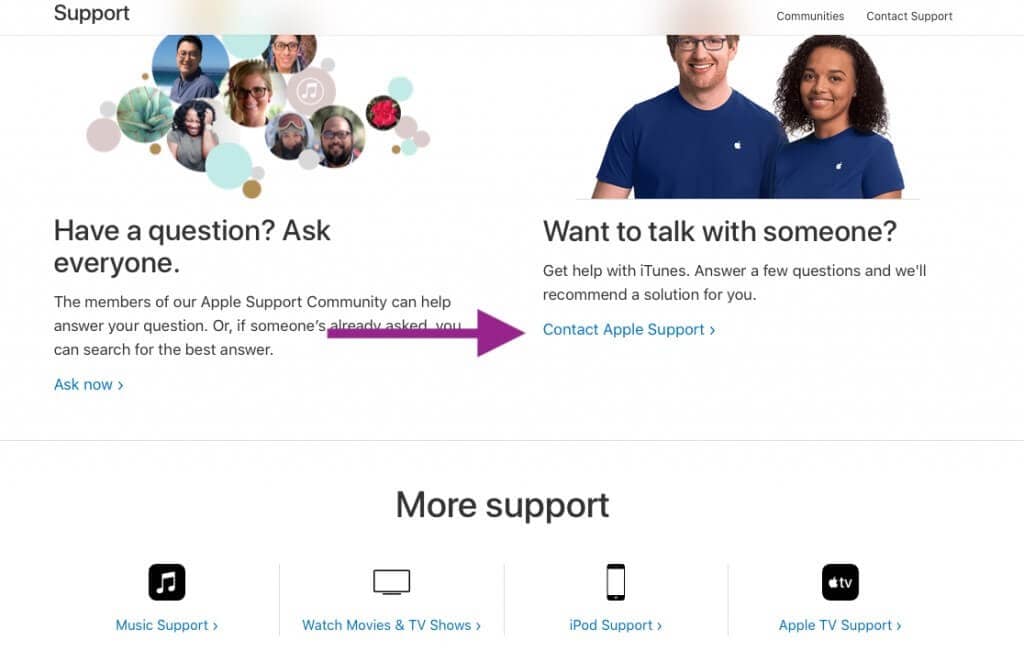
Μέρος 4. Είναι δυνατόν να αφαιρέσετε το κλείδωμα ενεργοποίησης εάν πρόκειται για μεταχειρισμένο iPhone;
Κανονικά, εναπόκειται στον προηγούμενο χρήστη με το Apple ID του να σας παράσχει τα κατάλληλα διαπιστευτήρια για να αφαιρέσετε το κλείδωμα ενεργοποίησης σε όλη τη συσκευή. Για τέτοιες περιπτώσεις, θα πρέπει να επικοινωνήσετε με τον ίδιο τον χρήστη και να εξηγήσετε τους λόγους για τους οποίους προέκυψε μια τέτοια κατάσταση. Ένας εύκολος τρόπος επιβεβαίωσης των διαπιστευτηρίων είναι μεταβαίνοντας στην τοποθεσία του ίδιου του χρήστη. Με αυτό, το τηλέφωνο απέχει μόλις μια επανεκκίνηση, ακολουθούμενη από τις τυπικές διαδικασίες ενεργοποίησης που θα σας βοηθήσουν να αφαιρέσετε το Κλείδωμα ενεργοποίησης στη συσκευή σας.
Δεν είναι εύκολο να ακολουθήσετε αυτά τα βήματα εάν δεν είστε κάτοχος της συσκευής και δεν μπορείτε να επικοινωνήσετε με τον ιδιοκτήτη. Υπό αυτές τις συνθήκες, πρέπει να χρησιμοποιήσετε ένα πρόγραμμα τρίτου κατασκευαστή. DrFoneTool – Ξεκλείδωμα οθόνης (iOS) είναι ένα από τα καλύτερα προγράμματα για να αφαιρέσετε ένα κλείδωμα ενεργοποίησης iCloud.
Συμπέρασμα
Το άρθρο έχει εξηγήσει ένα πολύ ολοκληρωμένο σύνολο λειτουργιών και εργαλείων που μπορούν να χρησιμοποιηθούν αποτελεσματικά για την κατάργηση του Κλείδωμα ενεργοποίησης σε ένα iPhone για την κατάργηση των ρυθμίσεων Εύρεση iPhone. Οι μηχανισμοί που αναφέρονται μπορούν να σας παρέχουν την κατάλληλη εκτέλεση, εάν ακολουθήσετε σωστά. Για αυτό, πρέπει να ακολουθήσετε τον οδηγό για να κατανοήσετε όλη τη δυναμική που εμπλέκεται στο σύστημα.
πρόσφατα άρθρα

